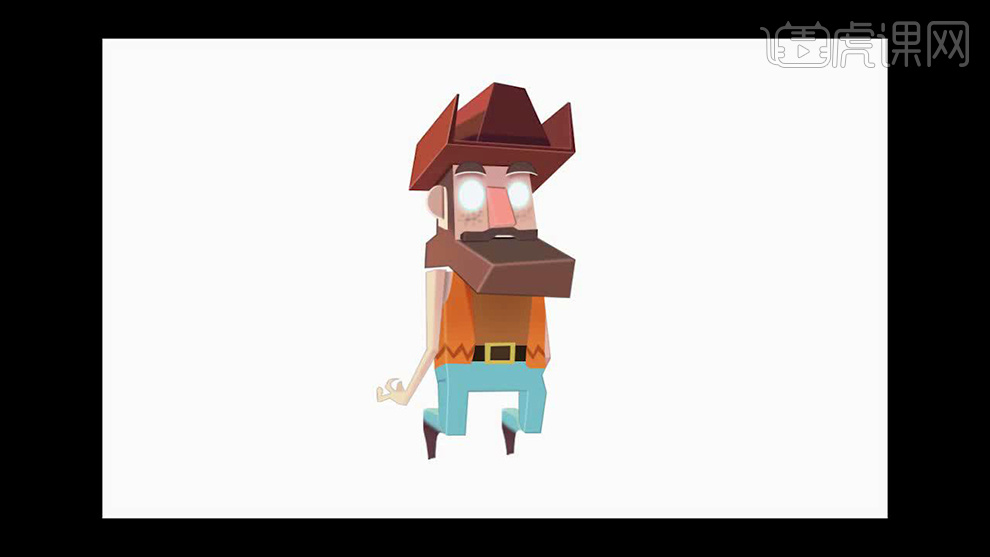PS如何使用鼠绘对卡通人偶插画
发布时间:暂无
1.使用【PS】新建画布,【ctrl+shift+N】新建图层。
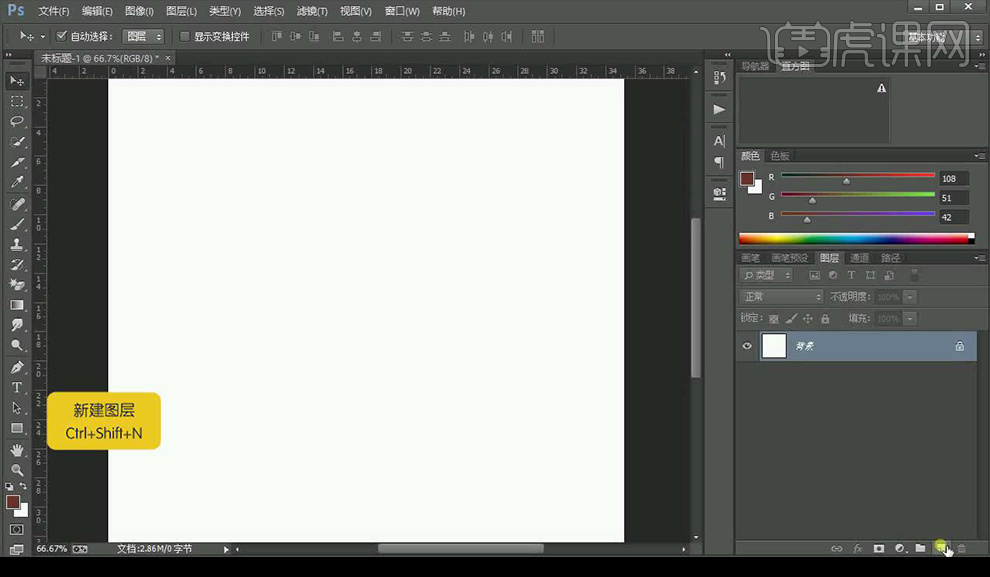
2.绘制矩形,然后进行【变形】调整形状。
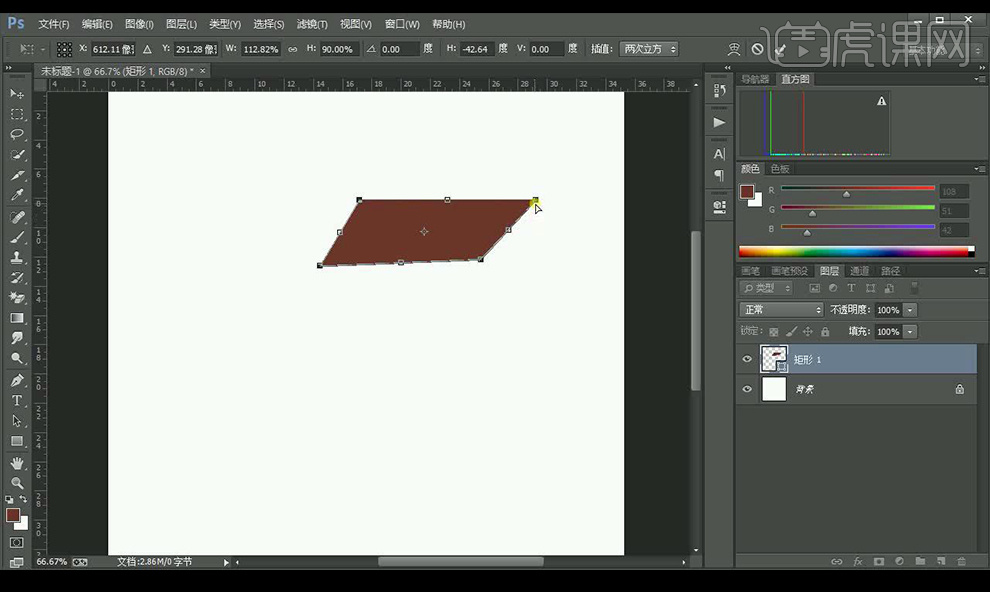
3.接下来继续绘制形状来组合成帽子形状。
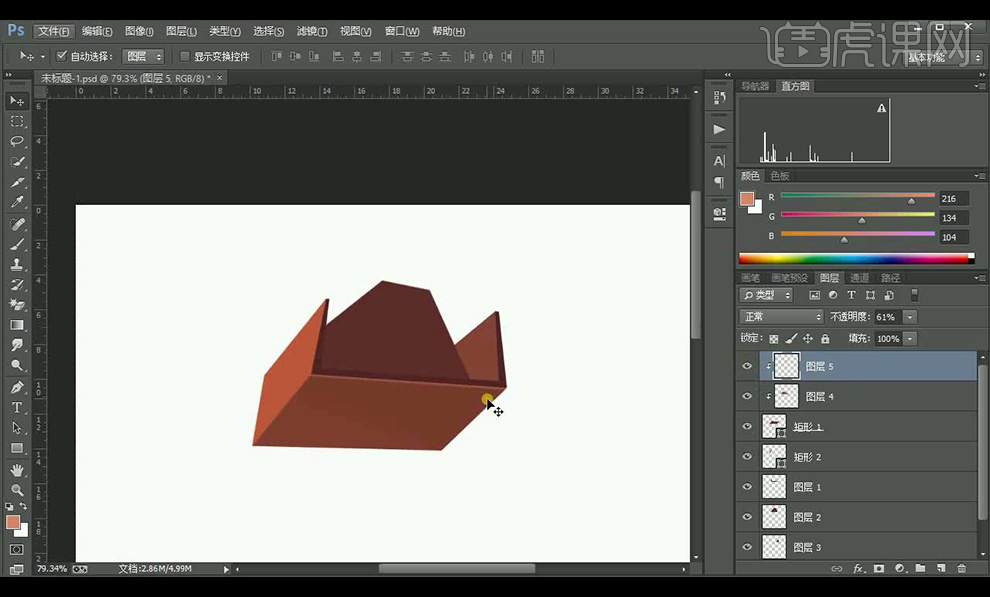
4.使用【钢笔工具】绘制路径,填充白色,进行【高斯模糊】当做接缝高光。
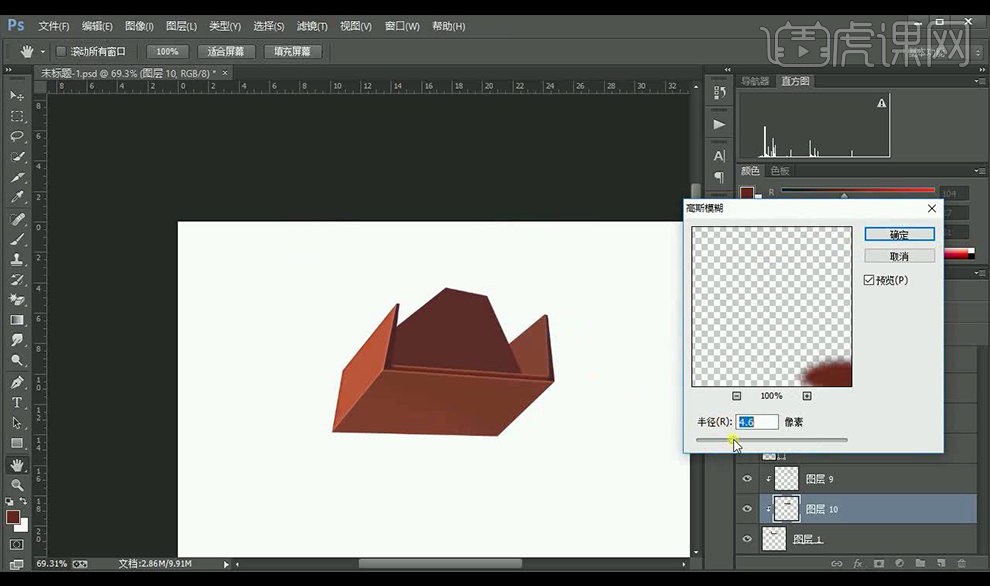
5.接下来绘制矩形选框填充白色,进行【高斯模糊】调整。
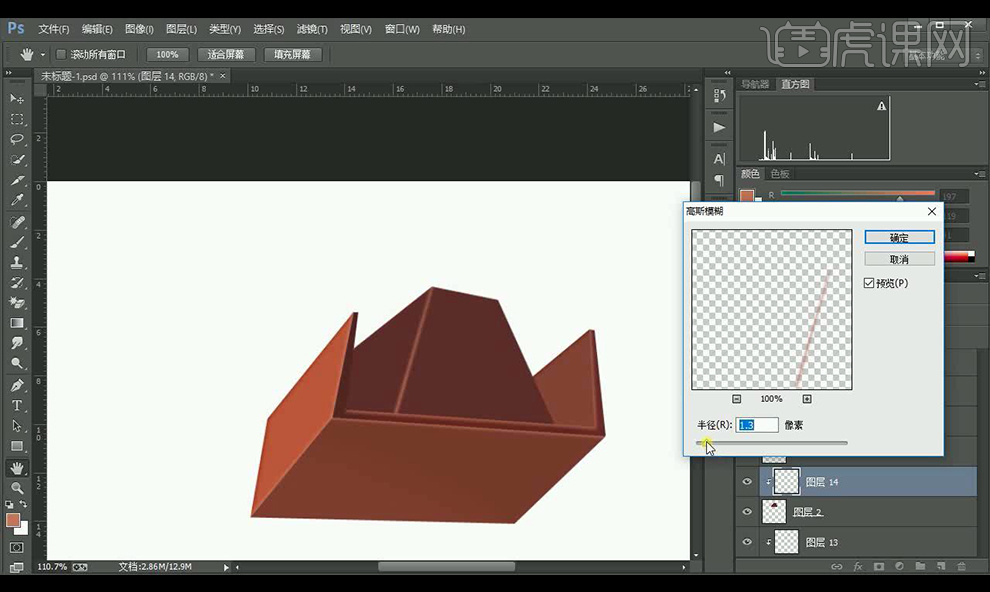
6.接下来继续在帽子上绘制形状,进行填充颜色来绘制出光影效果。
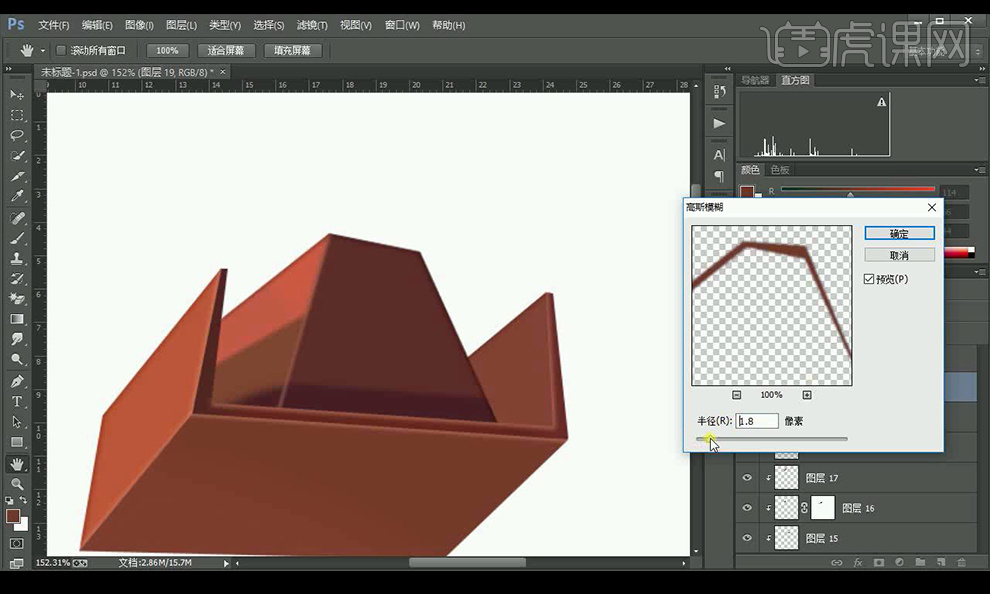
7.使用上面相同方式绘制人物面部的形状跟光影效果绘制如图所示。

8.接下来继续向下绘制身体上半部分的形状跟光影效果,效果如图所示。
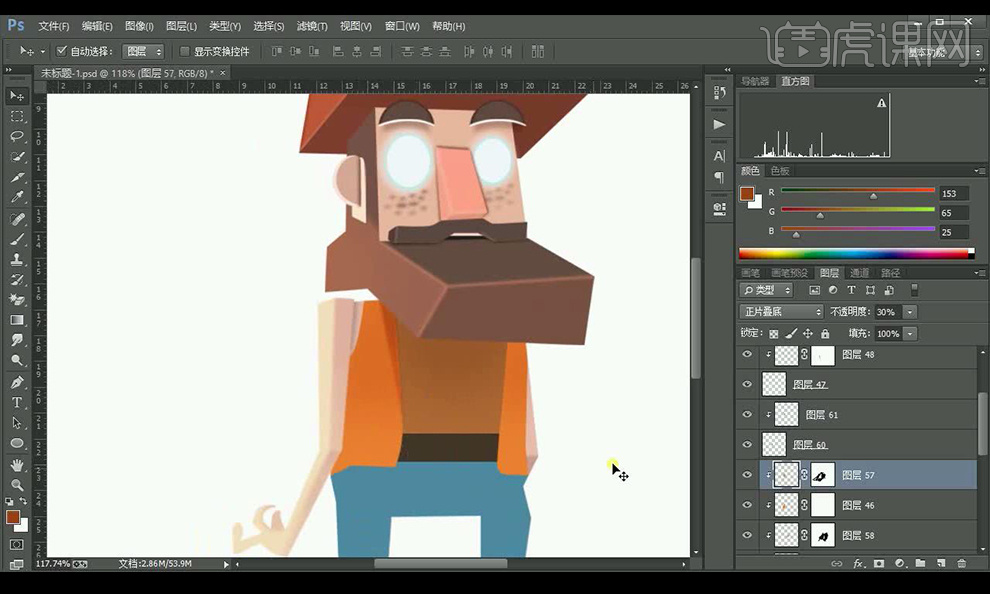
9.接下来使用【钢笔工具】绘制路径填充白色,进行高斯模糊,当做身体边缘反光。
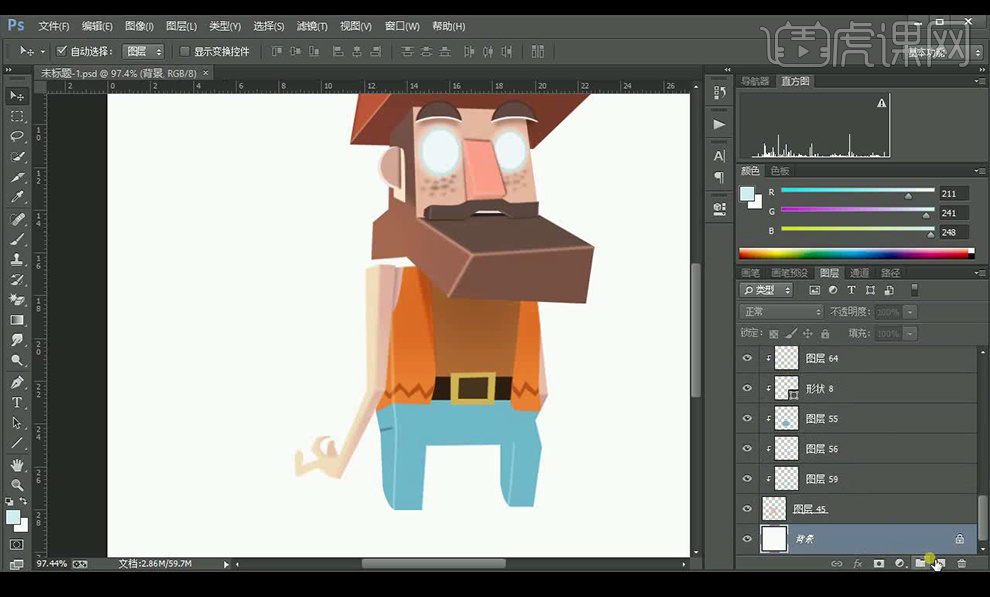
10.继续绘制来提高身体下部分腿部的立体感。
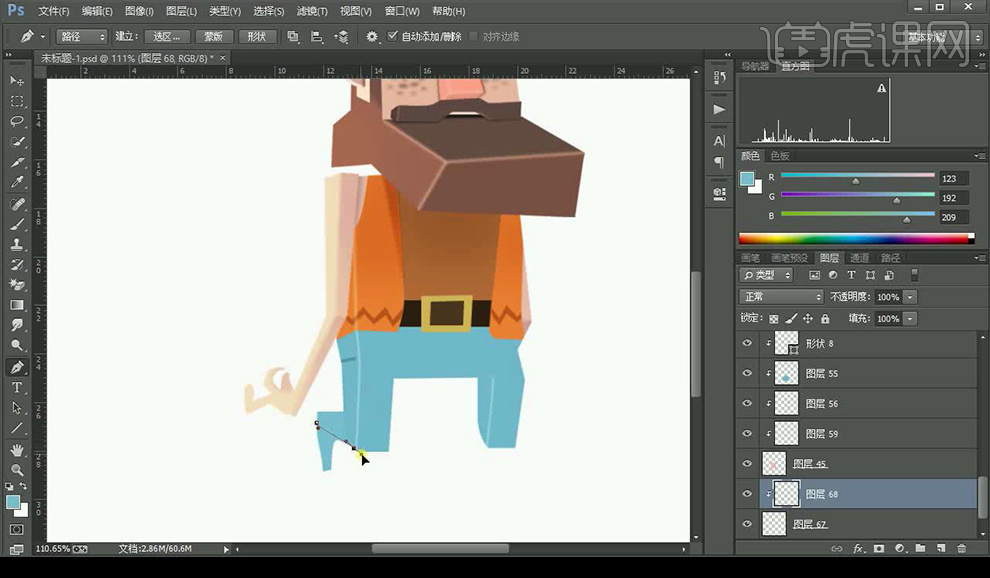
11.接下来进行绘制脚部的形状跟光影效果如图所示。
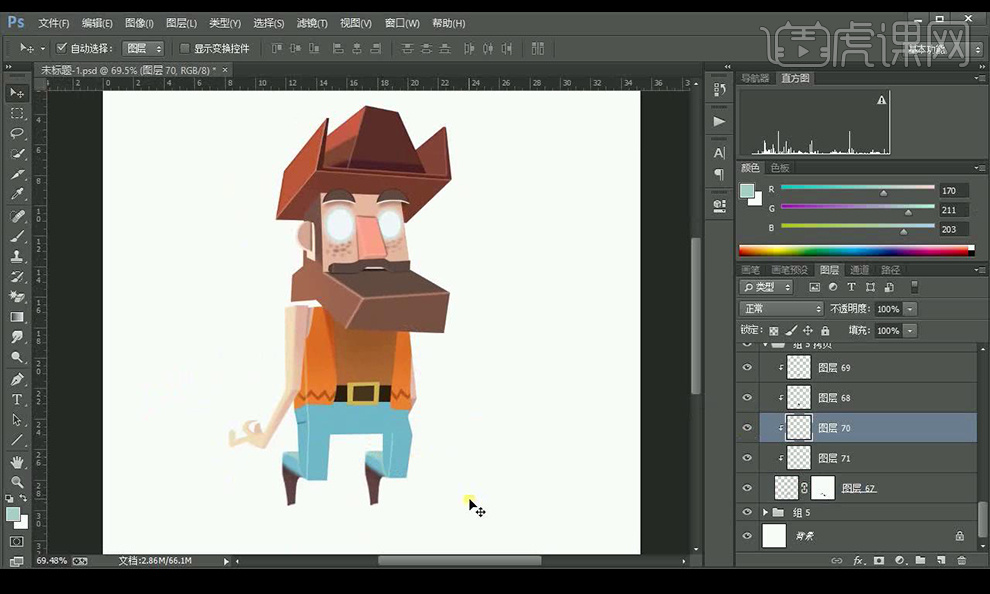
12.接下来使用【钢笔工具】绘制边缘线描边效果。
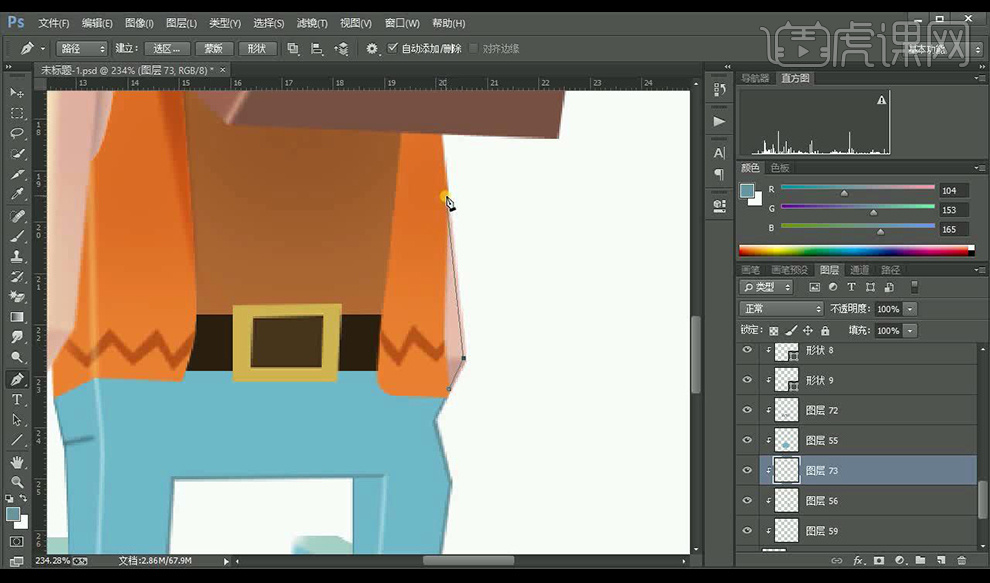
13.选中手部脸部添加【描边】参数如图所示。
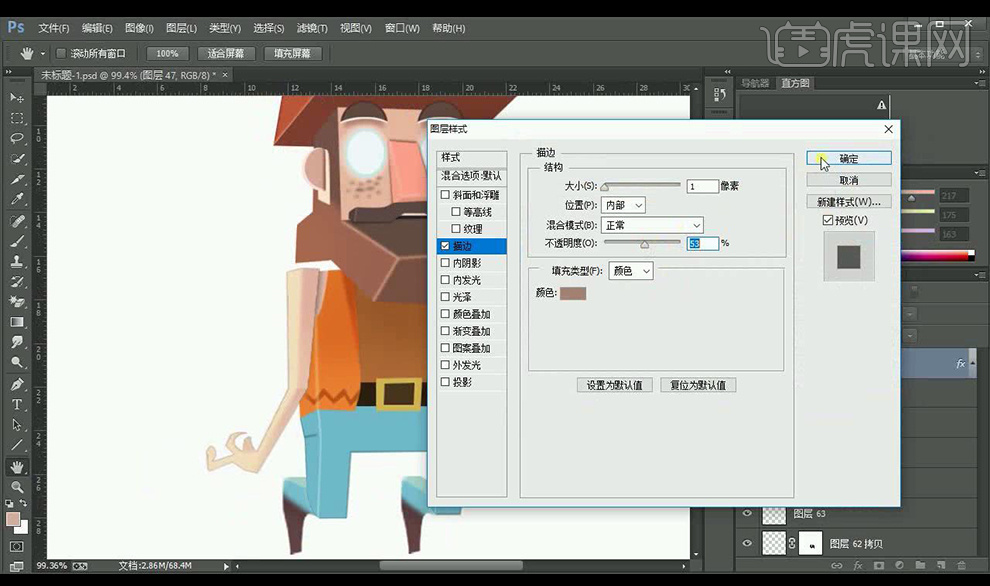
14.接下来绘制面部上帽子给得光影进行【高斯模糊】。
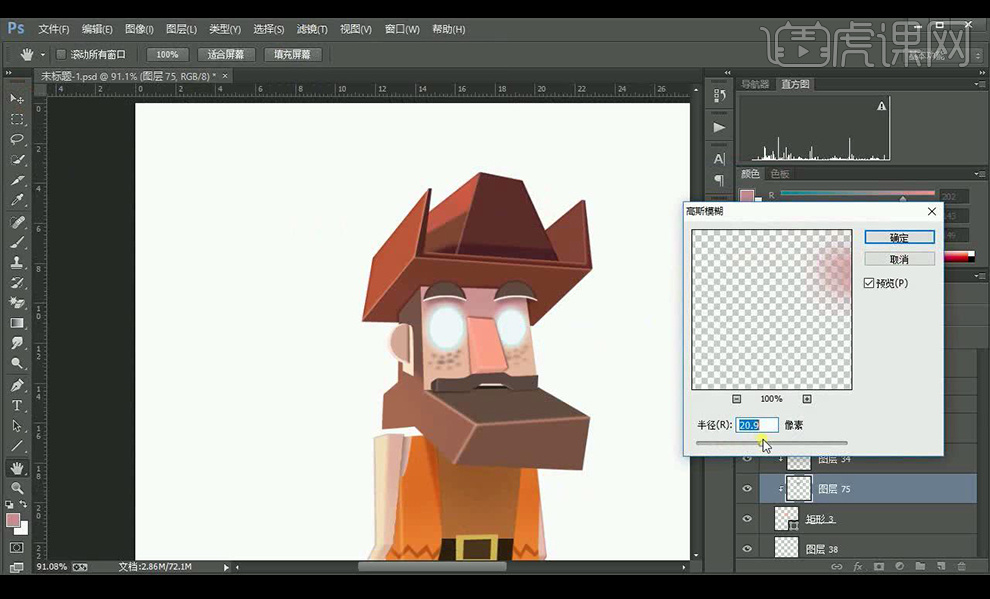
15.调整细节最终效果如图所示。